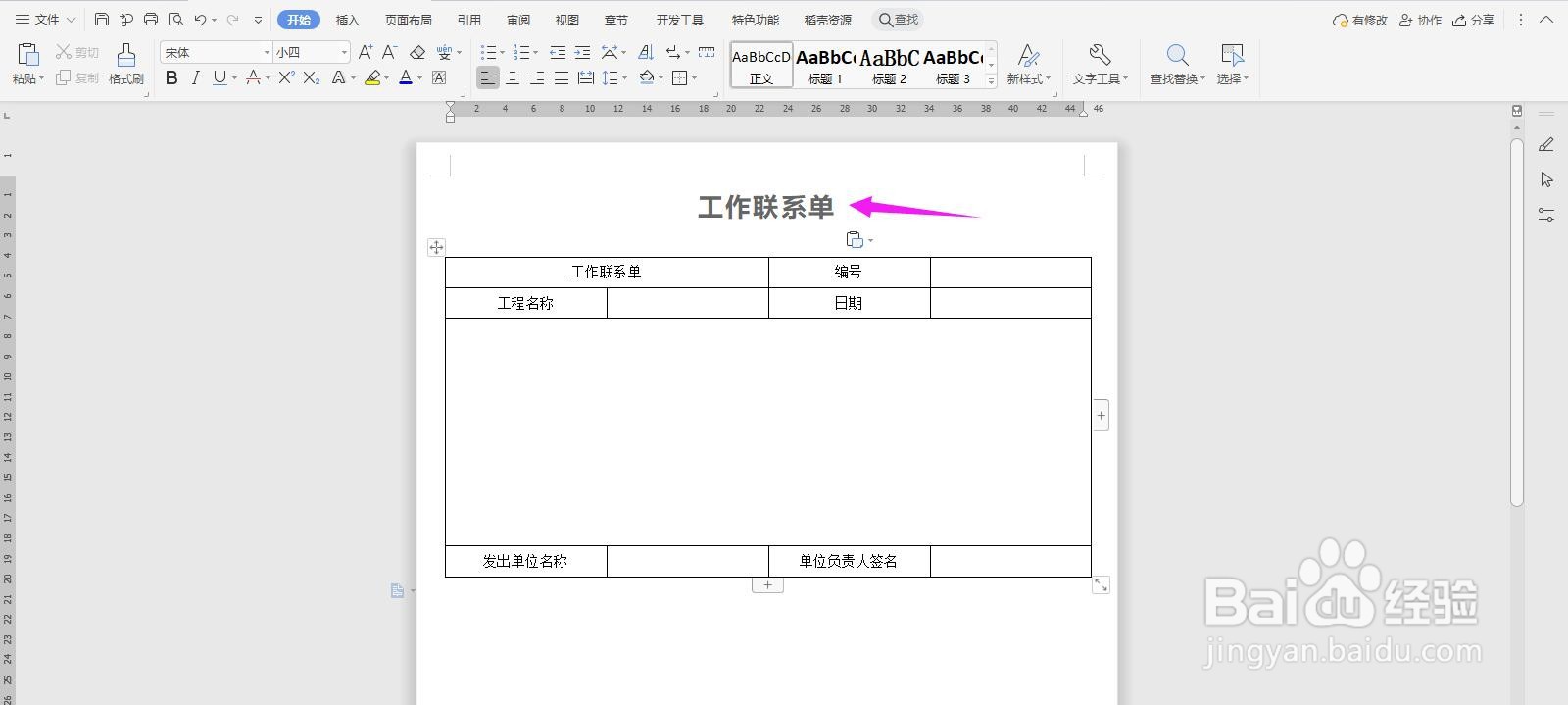WPS2019 Word怎么制作工作联系单
1、打开Word文档,点击导航栏上的“插入-表格”,选择“插入表格”

2、插入“4列;4行”表格,点击“确定”
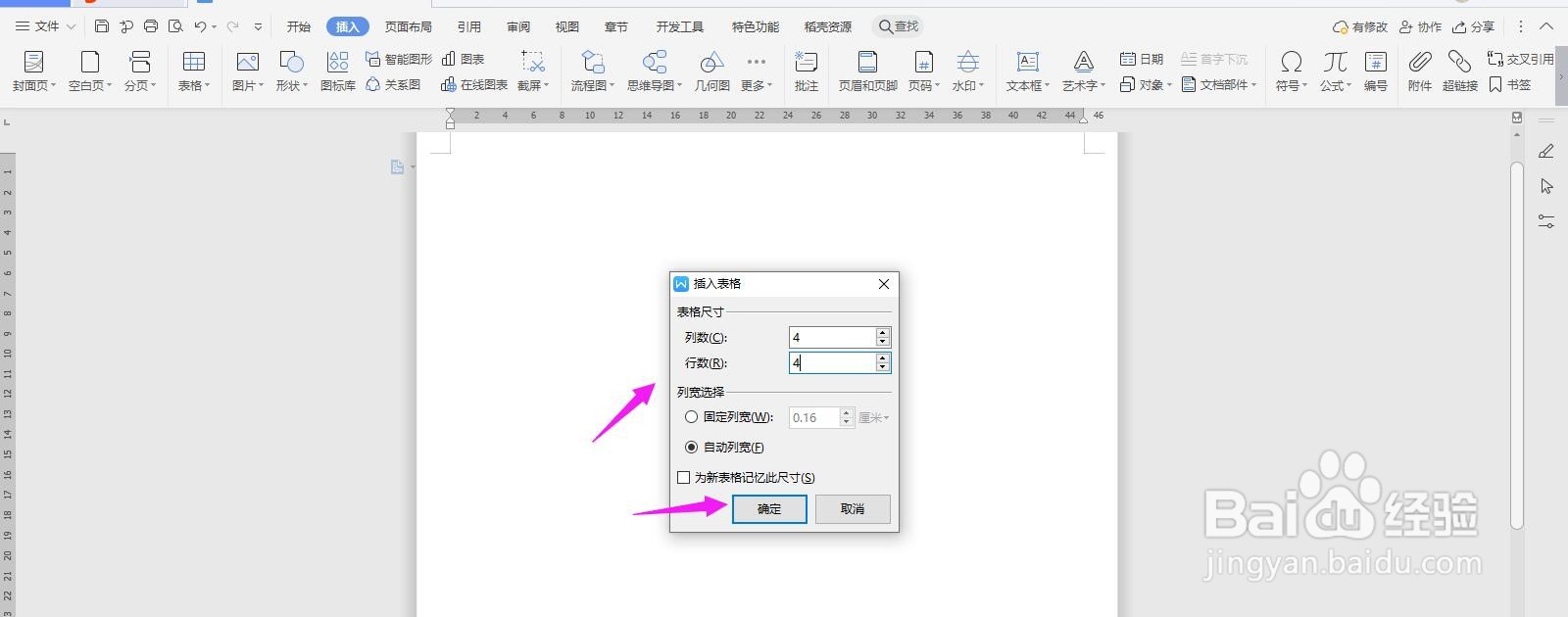
3、选中表格,点击“表格工具-对齐方式”中的“水平居中”
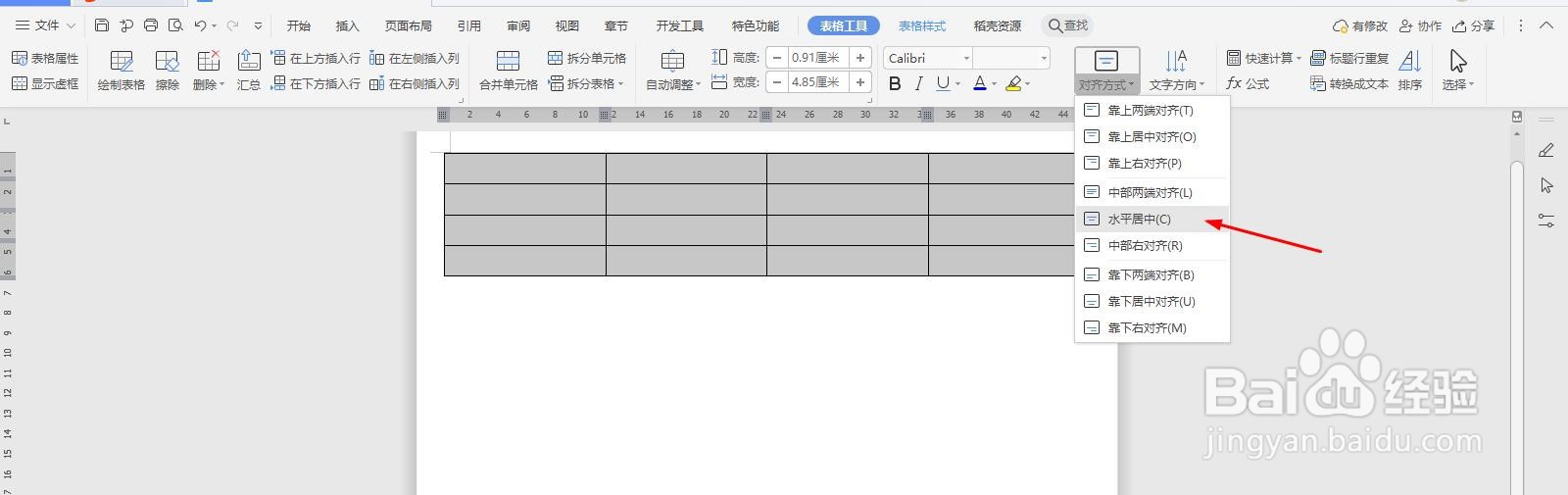
4、先在表格中一一输入如下内容
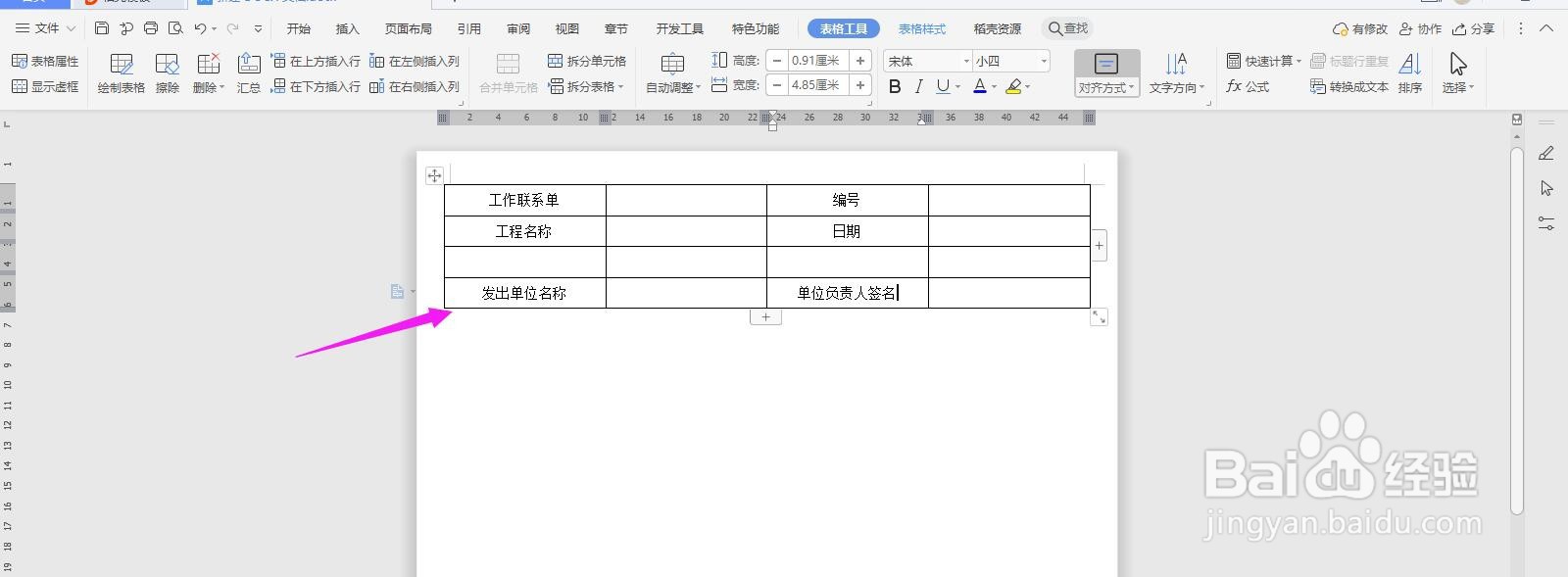
5、选中下面的单元格,点击“合并单元格”

6、在选中下面的单元格,并点击“合并单元格”

7、并将表格的单元格拉大,如下图所示,并输入
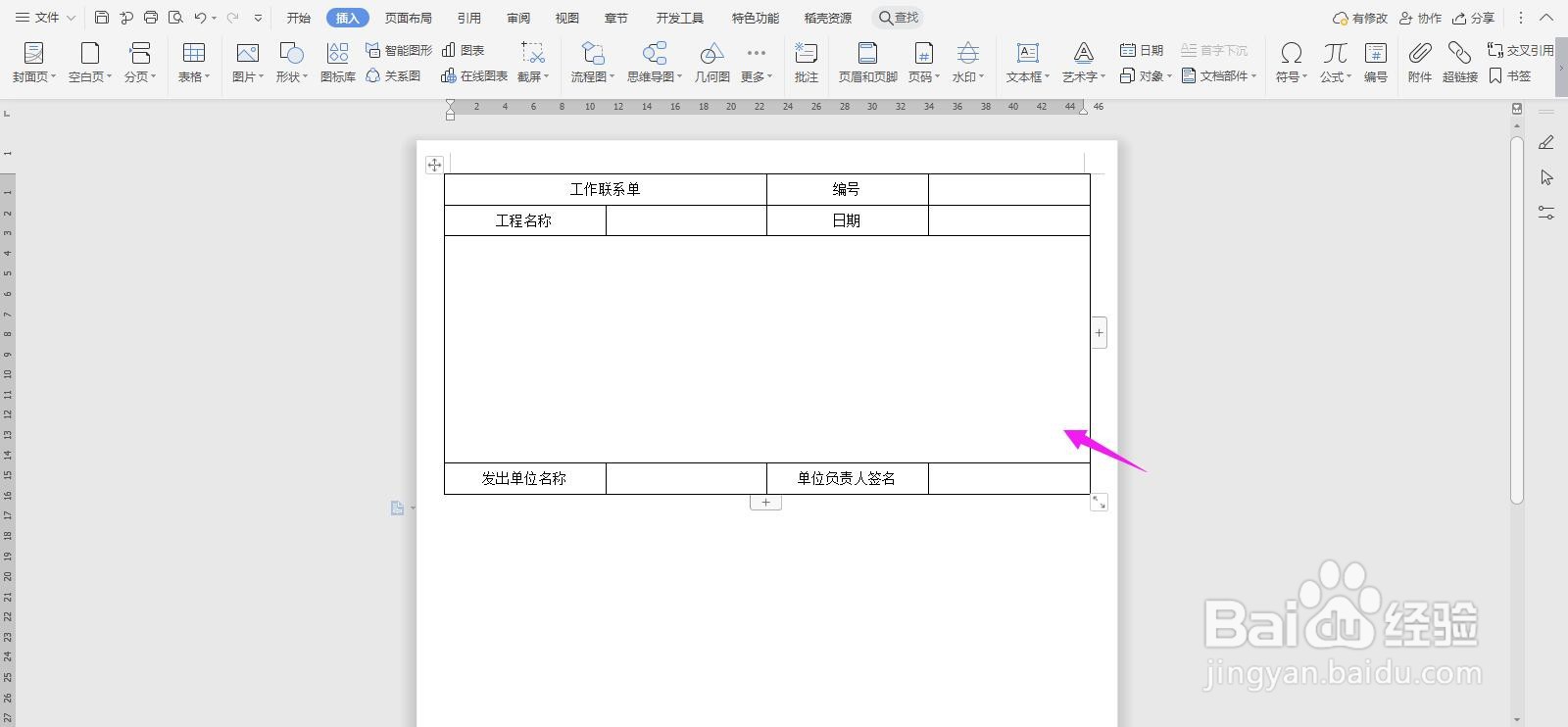
8、然后在表格上面输入“工作联系单”,加粗、居中、放大,这样表格就制作完成了
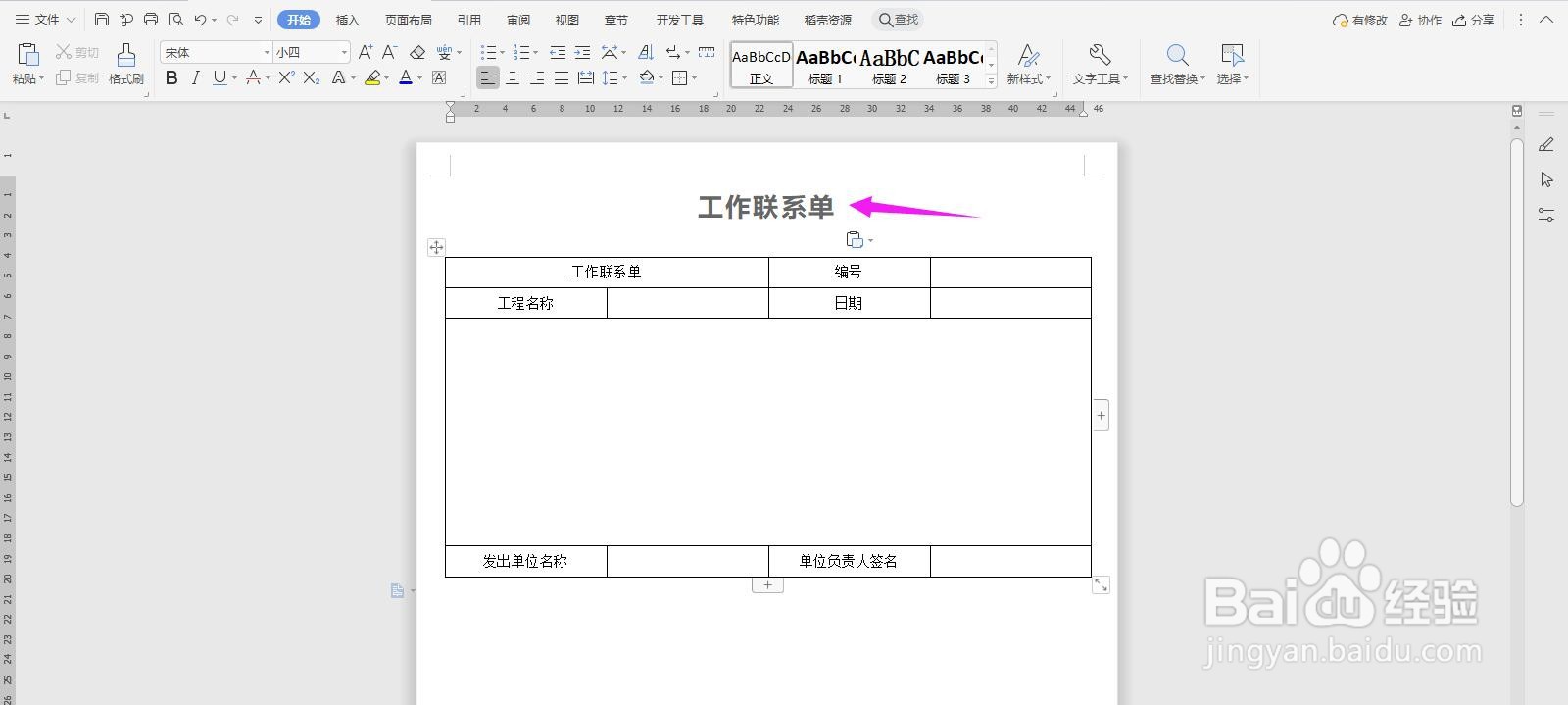
1、打开Word文档,点击导航栏上的“插入-表格”,选择“插入表格”

2、插入“4列;4行”表格,点击“确定”
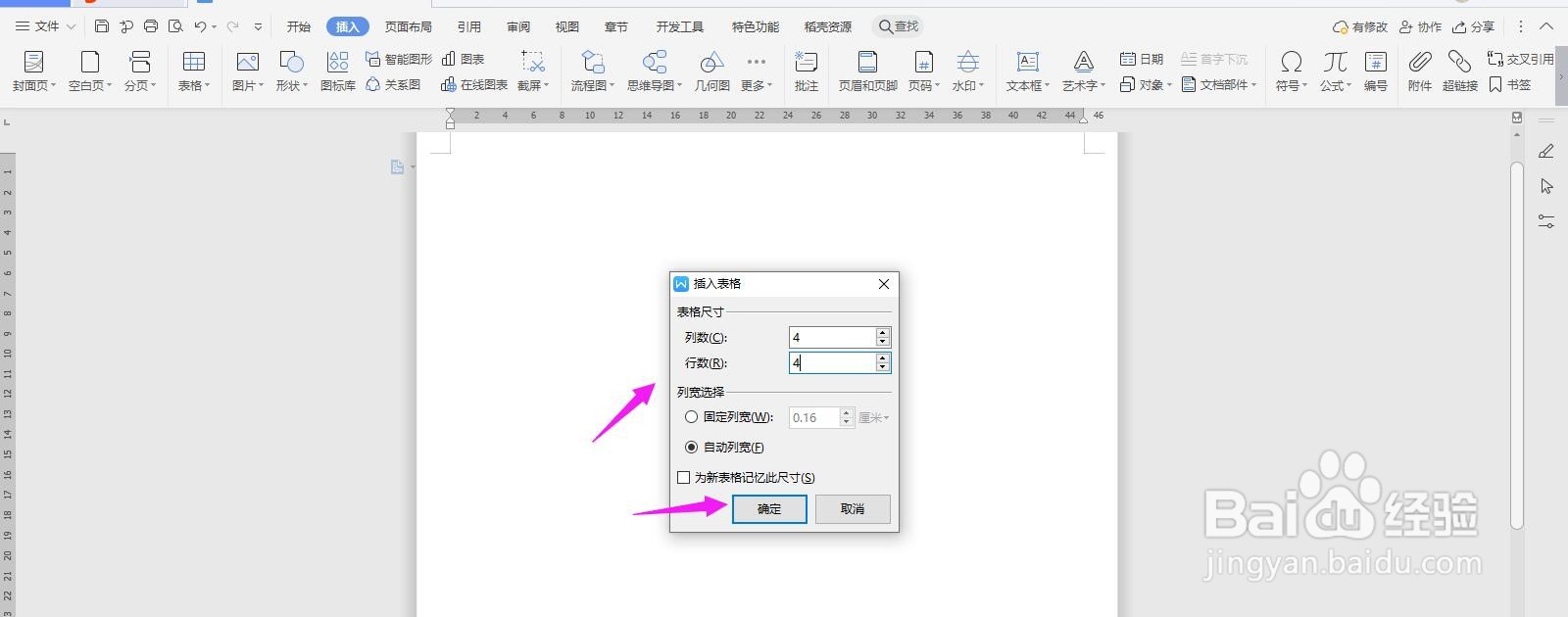
3、选中表格,点击“表格工具-对齐方式”中的“水平居中”
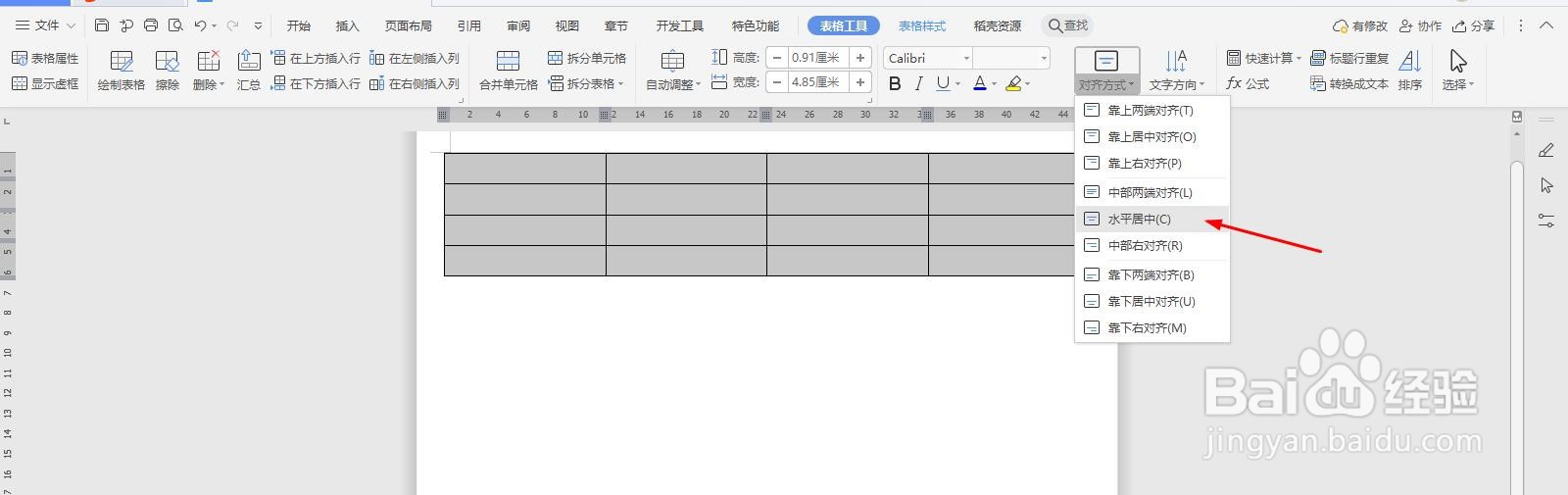
4、先在表格中一一输入如下内容
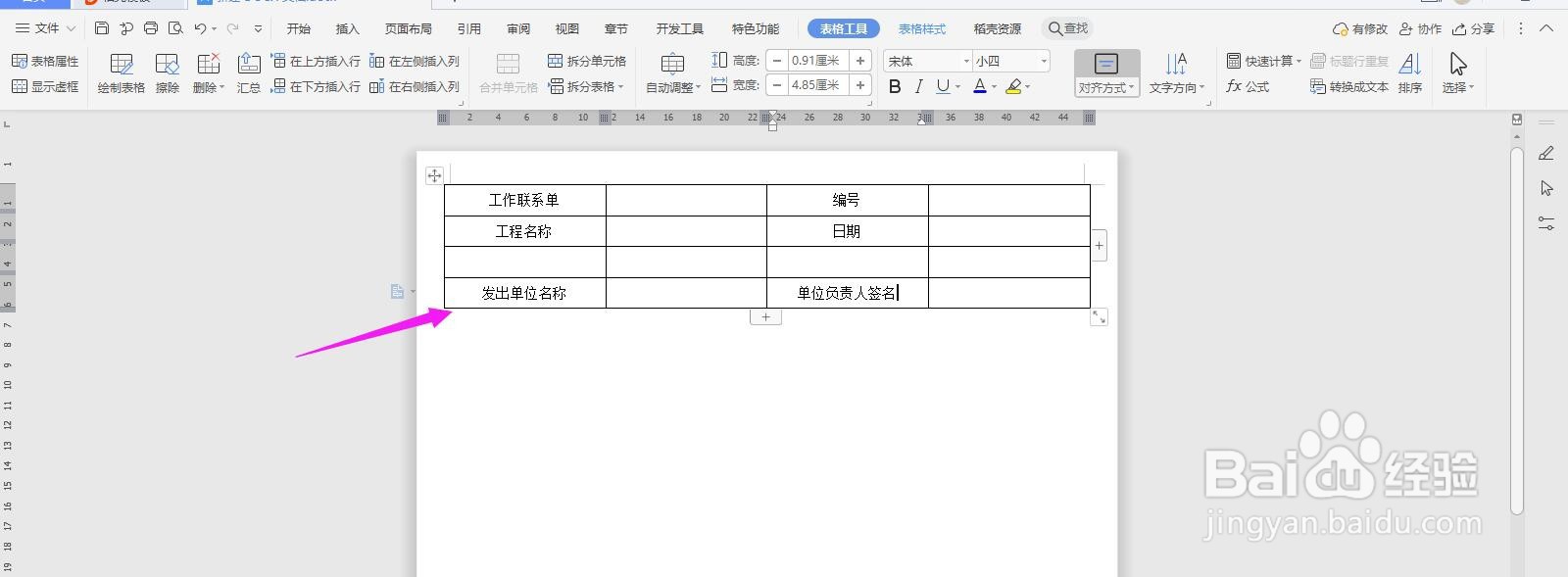
5、选中下面的单元格,点击“合并单元格”

6、在选中下面的单元格,并点击“合并单元格”

7、并将表格的单元格拉大,如下图所示,并输入
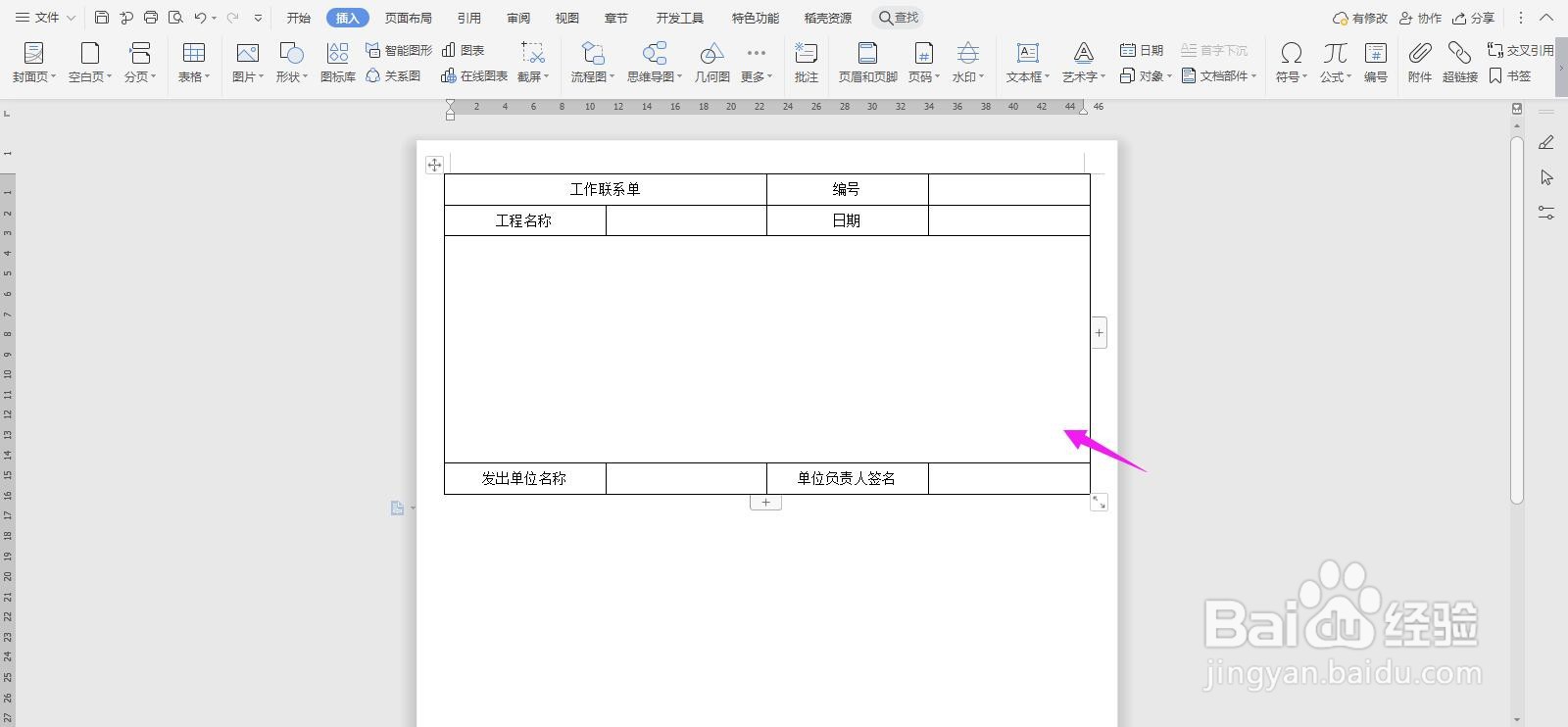
8、然后在表格上面输入“工作联系单”,加粗、居中、放大,这样表格就制作完成了